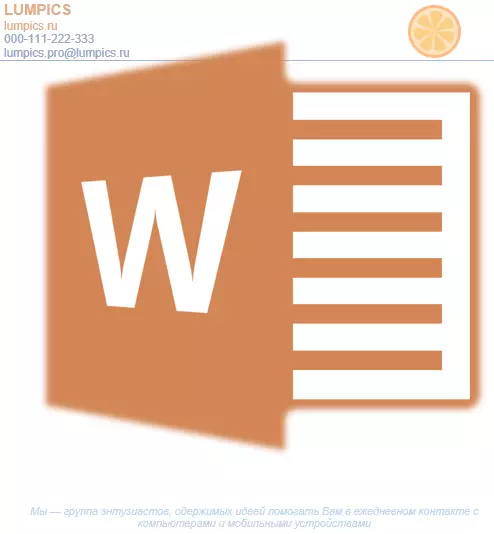
ډیری شرکتونه او سازمانونه د یوې ځانګړې ډیزاین سره د برانډ شوي پا paper ې رامینځته کولو لپاره د پام وړ پیسې مصرفوي، پرته لدې چې اټکل وکړئ چې دا امکان لري چې د برانډ فارم جوړ کړئ. دا به ډیر وخت ونیسي، او یوازې یوه برنامه به اړتیا وي، کوم چې په هر دفتر کې کارول کیږي. البته، موږ د مایکروسافټ دفتر کلمه په اړه خبرې کوو.
د مایکروسافټ څخه د متن مدیر وسیلو پراخه سیټ کارول، تاسو کولی شئ ژر تر ژره یو ځانګړی نمونه رامینځته کړي، او بیا د هر ډول توسعې اساس په توګه وکاروئ. لاندې موږ به د دوه لارو په اړه وغږیږو چې د دې سره تاسو کولی شئ په کلمه کې د کارپوریټ فورمه جوړ کړئ.
لوست: په کلمه کې د پوسټ کارت کولو څرنګوالی
د لیکې په جوړولو کې
هیڅ شی تاسو نه مخنیوی کوي سمدلاسه په برنامه کې کار پیلوي، مګر دا به غوره وي که تاسو د کاغذ په پا on ه کې د کاغذ شکل نږدې لید وخوړئ، د لاسي یا پنسل سره د کاغذ شکل نږدې لید. دا به تاسو ته اجازه درکړي چې وګورئ چې څنګه په فارم کې شامل شوي عناصر به د یو بل سره یوځای شي. کله چې د لیکې درجې رامینځته کړئ، نو اړینه ده چې لاندې ځنډونه په پام کې ونیسئ:- د لوګو، شرکت نومونو، پته، پته او د نورو اړیکو معلوماتو لپاره کافي ځای پریږدئ؛
- د شرکت فارم او شعارونو شرکت ته د اضافه کولو په اړه فکر وکړئ. دا نظر په ځانګړي توګه په قضیه کې ښه دی کله چې د شرکت لخوا چمتو شوي اصلي فعالیت یا خدمت پخپله لیست شوي ندي.
لوست: څنګه په کلمه کې کیلنډ جوړ کړئ
د خالي لاسي لارښود جوړول
په ارسنال کې، MS کلمه هرڅه لري چې تاسو ورته اړتیا لرئ په عمومي ډول د کارپوریټ فورمه رامینځته کړئ او سککیچ بیا په ځانګړي ډول تاسو ته په کاغذ کې رامینځته شوی.
1. په برخه کې وټاکئ او وټاکئ "جوړول" معيجه "نوی لاسوند".

یادونه: دمخه پدې مرحله کې تاسو کولی شئ بل خالي سند په هارډ ډیسک کې په مناسب ځای کې خوندي کړئ. د دې کولو لپاره، غوره کول "د" په توګه خوندي کړئ " او د فایل نوم وټاکئ، د مثال په توګه، "د لیموپیک سایټ فورمه" . حتی که تاسو تل داسې نه ولرئ چې دا سند خوندي کولو لپاره په خپل وخت سره خوندي کړئ، د فعالیت څخه مننه. "Autoosue" دا به په اوتومات ډول په ټاکلي وخت کې راشي.
لوست: په کلمه کې د آټو ذخیره کول
2. تر هغه فوونکی سند ته دننه کړئ. په ټب کې دا کول "دننه کړئ" ت button ۍ کیکاږئ "چلولو سرلیک" ، غوره کړئ "د پا head سرلیکیر" او بیا د ټیمپلیټ فوټر غوره کړئ چې تاسو به رضایت ولري.
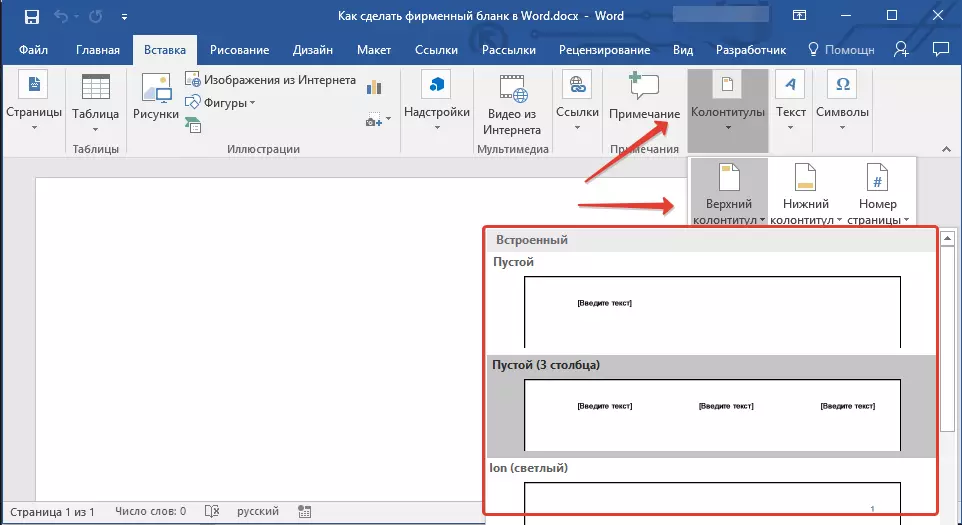
لوست: په کلمه کې د فوتورونو بدلول او بدلول

3. اوس تاسو اړتیا لرئ ټولې لارې ته انتقال کړئ چې تاسو په کاغذ کې شنډ کړئ. د پیل کولو لپاره، لاندې پیرامیټونه مشخص کړئ:
- ستاسو د شرکت یا سازمان نوم؛
- د سایټ پته (که کوم یو وي او دا د شرکت نوم / لوګو کې مشخص شوی نه وي)؛
- د اړیکې تلیفون او فکس شمیره؛
- بریښنالیک.
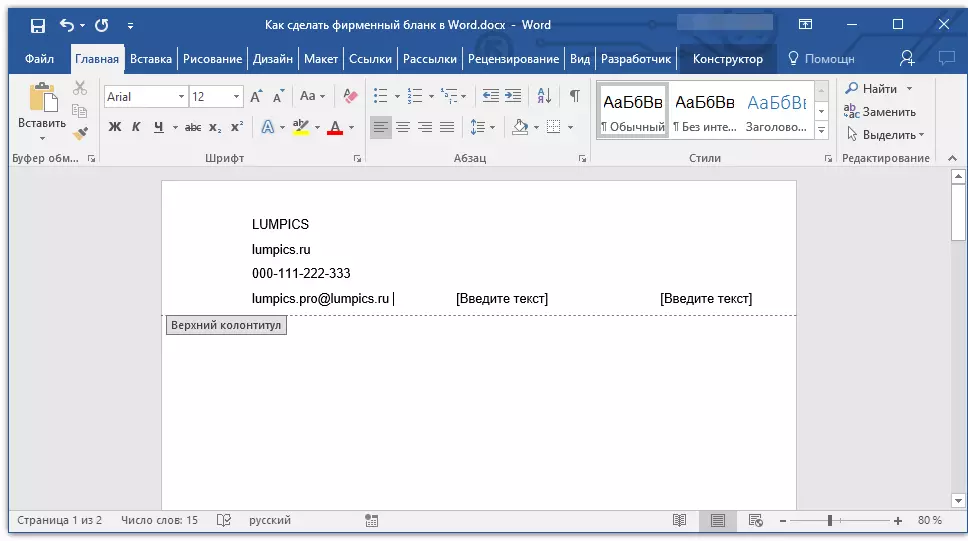
دا مهمه ده چې د نوي کرښې هر پیرامیټر (توکي) د نوې کرښې سره پیل شي. نو، د شرکت نوم مشخص کول، کلیک وکړئ "ننوتل" ، زه د تلیفون شمیره، فاکس، او داسې کوم وروسته هماغه کوم. دا به تاسو ته اجازه درکړي ټول توکي په ښکلي او حتی کالم کې ځای په ځای کړي، چې دا به لاهم تنظیم شي.
د دې واحد هر توکي لپاره، مناسب لیکب، اندازه او رنګ غوره کړئ.
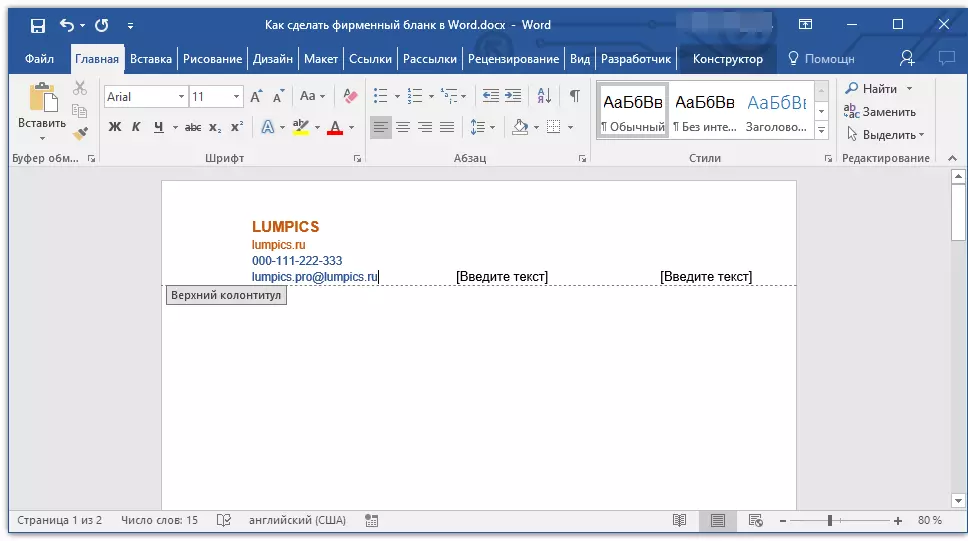
یادونه: رنګونه باید همغږي او د ځان په مینځ کې یوځای شي. د شرکت د نوم د لیکبون اندازه باید لږترلږه دوه واحدونه د اړيکو معلوماتو لپاره وي. وروستی، د لارې په واسطه، د بل رنګ لخوا توپیر کیدی شي. دا هیڅ لږ اهمیت نلري چې دا ټول عنصر د لوګو سره همغږي کیږي چې موږ یې یوازې اضافه کوو.
4. سر ته د شرکت لوګو سره عکس اضافه کړئ. د دې کولو لپاره، پرته له دې چې د فوټو رتبې په ټب کې پریږدئ "دننه کړئ" ت button ۍ کیکاږئ "انځور کول" او مناسبه فایل خلاص کړئ.

لوست: انځورونه په ټکی دننه کړئ
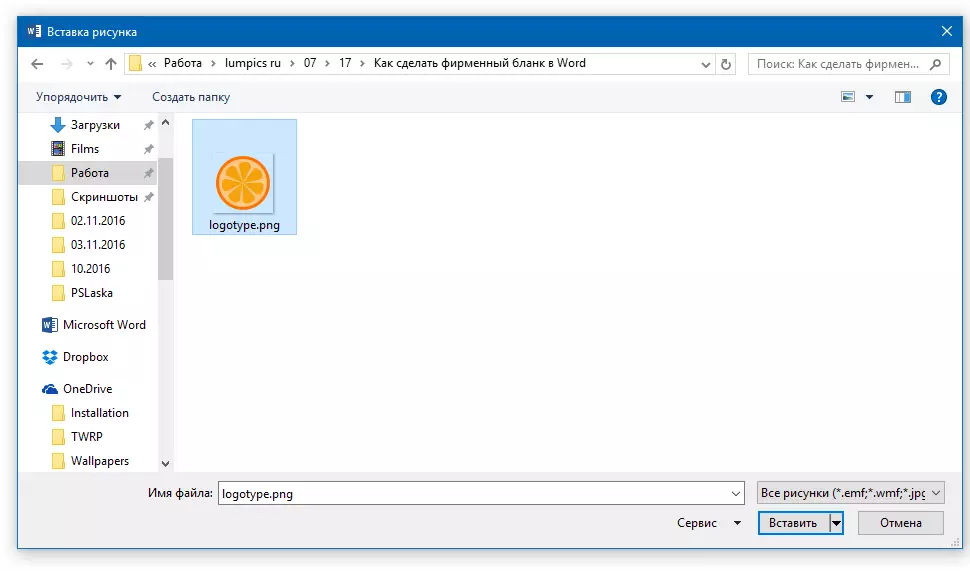
5. د لوګو لپاره مناسب اندازه او موقعیت تنظیم کړئ. دا باید "د پام وړ" وي، مګر لوی نه وي، او لږ مهم نه وي، د متن شکل کې مشخص شوي متن سره ښه ترکیب شوی.

- مشوره: د لوګو حرکت کولو لپاره خورا اسانه کول او د فوټر سر ته نږدې خپل ابعاد بدلول، مقام تنظیم کړئ "د متن څخه مخکې" په ت button ۍ کلیک کولو سره "مارک اپ پیرامیټونه" په هغه سیمه کې موقعیت لري چې په کې اعتراض موقعیت لري.

د لوګو خوځولو لپاره، د دې روښانه کولو لپاره یې باندې کلیک وکړئ، او بیا د فوټر په مطلوب ځای کې کش کړئ.
یادونه: زموږ په مثال کې، د متن سره بلاک په کی on اړخ کې دی، لوګو د فوټر ښي اړخ کې دی. تاسو، که وغواړئ، نو تاسو کولی شئ دا عناصر په بل ډول ځای په ځای کړئ. او تر دې دمه، دوی باید د دوی شاوخوا وران شي.
د لوګو راحته کولو لپاره، د خپل چوکاټ د کونجونو په برخه کې پر ځیر کې غوږ نیولی. وروسته لدې چې په نښه کولو کې بدل شو، په مطلوب حالت کې یې راضي کړئ.
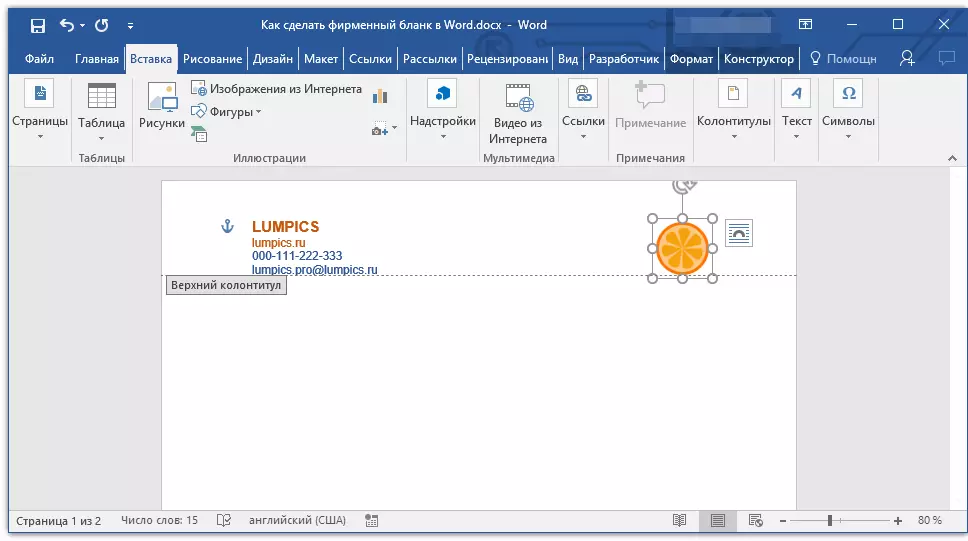
یادونه: د لوګو اندازې بدلولو سره، هڅه مه کوئ چې دا عمودي او افقی مخونه ورنکړئ - د کمولو یا زیاتوالي پرځای چې دا غیر متناسب رامینځته کړي.
هڅه وکړئ د یو لوګو اندازه غوره کړئ نو دا د ټولو متن عناصرو مجموعي حجم سره سمون لري چې په سرپا .ه کې هم موقعیت لري.
6. د اړتیا سره سم، تاسو کولی شئ د خپل نښو فارم لپاره نور لید عنصر اضافه کړئ. د مثال په توګه، د دې لپاره چې د پا page ې مینځپانګې څخه د کیپس مینځپانګې له پاتې پا of ې څخه جلا کړئ، تاسو کولی شئ د پا s ې څخه د شیټ څخه ښي څنډې ته د فوټر لاندې څنډې کې قوي کرښه ترسره کړئ.
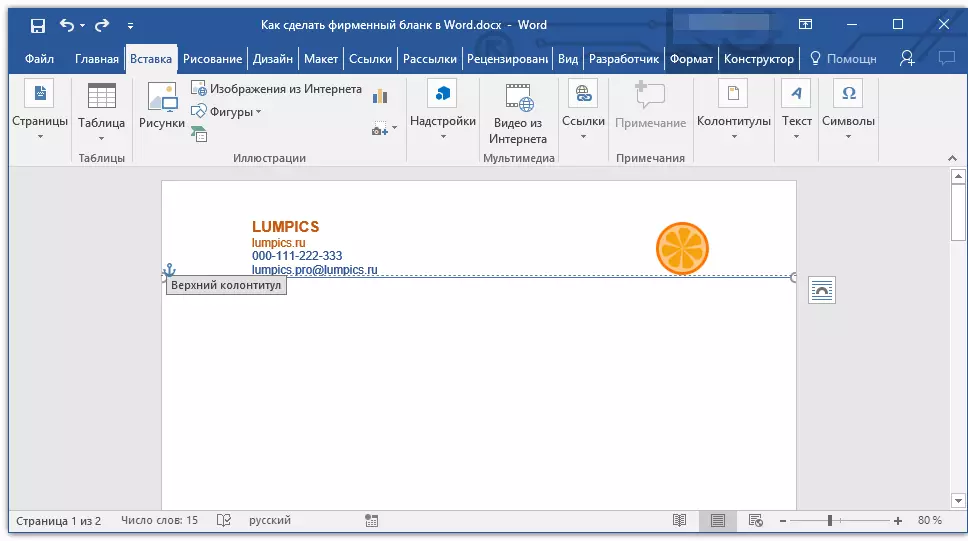
لوست: څنګه په کلمه کې لاین رسم کړئ
یادونه: په یاد ولرئ چې کرښه دواړه په رنګ کې او اندازې (پلنو) او فورمه باید د سرلیک او شرکت لوګو کې باید د متن سره یوځای شي.
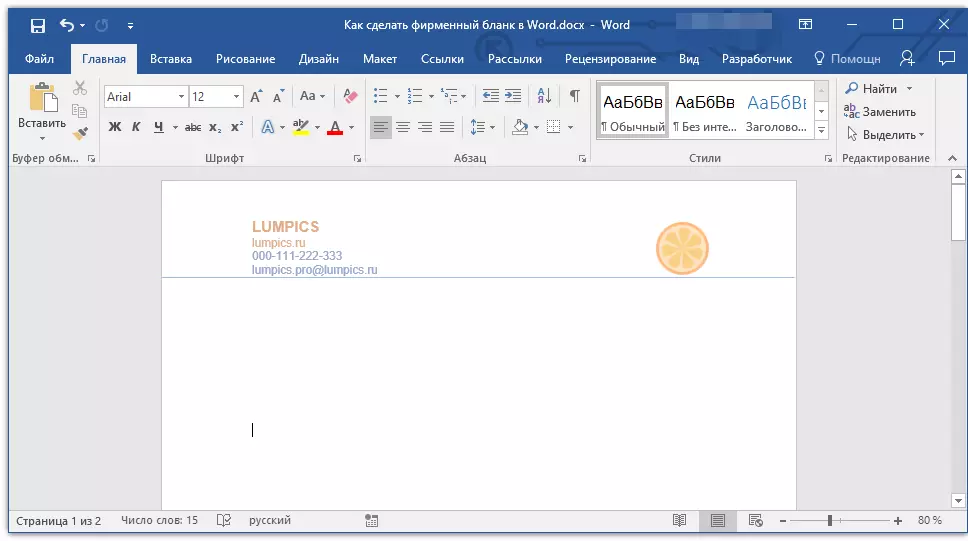
7. په فوټر کې، تاسو کولی شئ (یا حتی اړتیا ولرئ (یا حتی اړتیا لرئ) د شرکت یا سازمان په اړه کوم ګټور معلومات ځای په ځای کړئ چې دا فارم لري. نه یوازې دا به تاسو ته اجازه درکړي چې په ښکاره ډول د پورتنۍ برخې پورتنۍ او فوټر توازن کړئ، دا به ستاسو په اړه اضافي معلومات چمتو کړي چې ستاسو د لومړي ځل لپاره شرکت سره وګوري.
- مشوره: په فوټر کې، تاسو کولی شئ د شرکت شعار مشخص کړئ، که دا ډول داسې وي، د البته، د تلیفون شمیره، د تلیفون شمیره، د فعالیت شمیره، د فعالیت شمیره، د فعالیت شمیره، د فعالیت شمیره، د فعالیت شمیره، د فعالیت شمیره، د فعالیت شمیره، د فعالیت شمیره،
د فوټر اضافه کول او بدلول، لاندې کار وکړئ:
- په ټب کې "دننه کړئ" د ت button ۍ مینو کې "چلولو سرلیک" فوونکی وټاکئ. د ډراپ - ښکته کړکۍ څخه غوره کړئ هغه یو چې په بشپړ ډول غوره شوي مخکې غوره شوي پخوانۍ فوټر ته ورته وي؛
- په ټب کې "اصلي" په یوه ډله کې "پاراګراف" ت button ۍ کیکاږئ "په مرکز کې متن" مناسب لیکبون او د لیکنې لپاره اندازه کړئ.
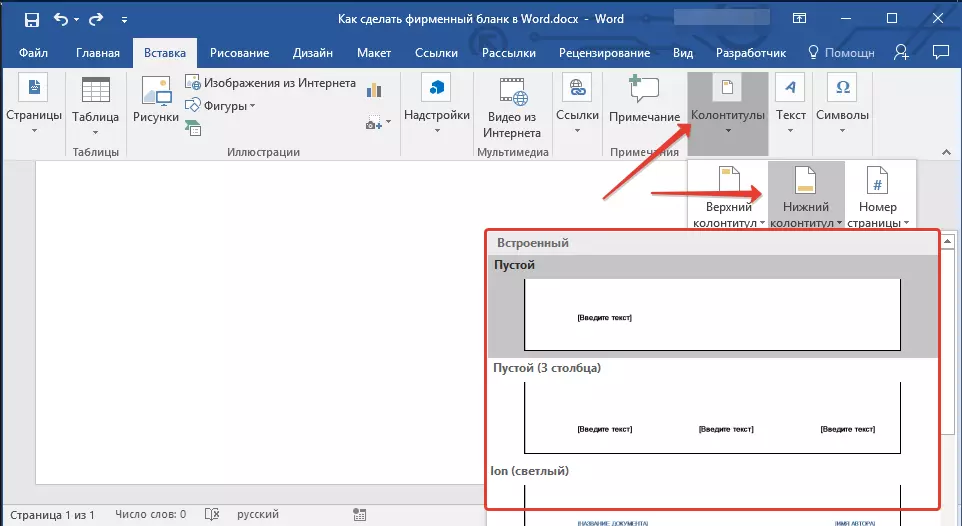

لوست: په کلمه کې متن ب format ه کول
یادونه: د شرکت شعار په ایټالیکونو کې د لیکلو لپاره غوره دی. په ځینو مواردو کې، دا غوره ده چې دا برخه د لوی لیکونو سره ولیکئ یا په ساده ډول د مهمو ټکو لومړي لیکونه تخصیص کړئ.
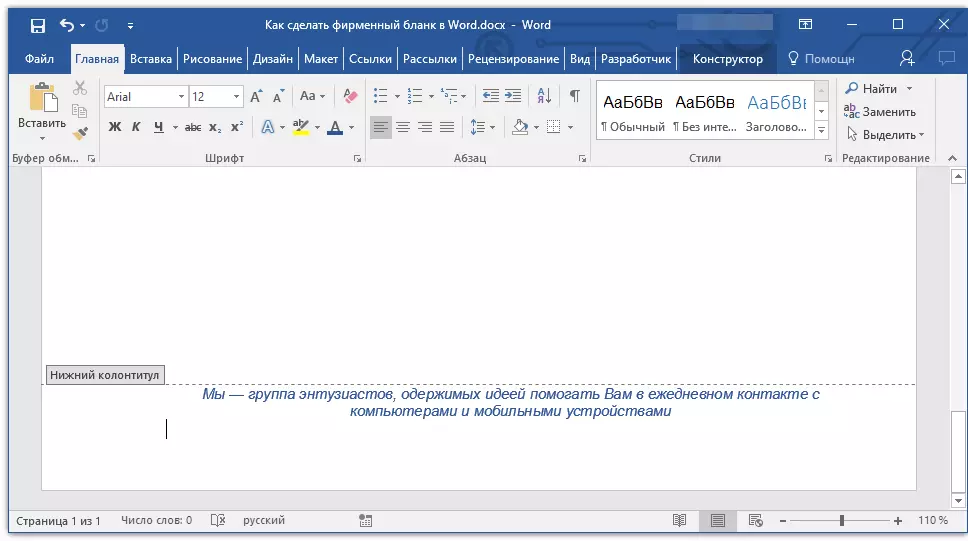
لوست: د راجسټر بدلولو څرنګوالی
8. که اړتیا وي، تاسو کولی شئ د لاسلیک لپاره قطار ته قطار اضافه کړئ، یا حتی په ځان کې لاسلیک وکړئ. که ستاسو د فارم فوټر متن ولري، د لاسلیک لپاره تار باید پورته وي.
- مشوره: د کالمیک حالت اخیستو لپاره، کیلي فشار ورکړئ "ESC" یا د پا of ې په خالي ساحه کې دوه ځله کلیک وکړئ.
لوست: په کلمه کې د نښه کولو څرنګوالی

9. د هغه نښه شوي فارم خوندي کړئ چې تاسو یې بیا کتنه وروسته رامینځته کړې، وروسته.
لوست: په کلمه کې د مخکتنې اسناد
10. د چاپګر لپاره خالي پر چاپګر چاپ کړئ ترڅو وګورئ چې دا به څنګه ژوند وکړي. شاید تاسو دمخه لرئ، چیرته یې پلي کړئ.
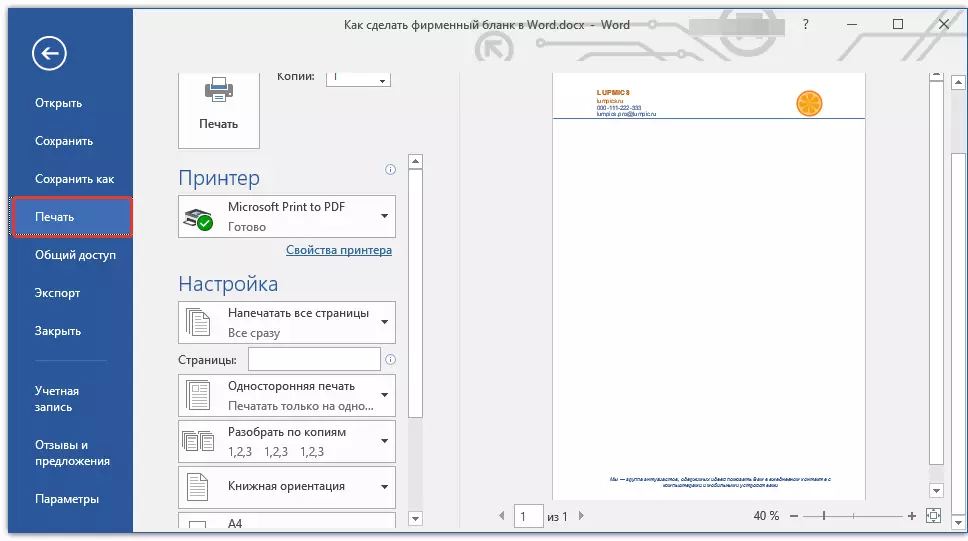
لوست: ټکي ته اسناد چاپ کړئ
د ټیمپلیټ پراساس فارم رامینځته کول
موږ دمخه د دې حقیقت په اړه خبرې کړې چې د مایکروسافټ کلمه د جوړ شوي ټیمپلیټونو خورا لوی سیټ لري. د دوی په مینځ کې، تاسو هغه ومومئ چې د نښې نوم لپاره به د ښه اساس په توګه کار وکړي. پدې برنامه کې د دایمي کارونې لپاره د ټیمپلیټ رامینځته کولو سربیره خپلواک کیدی شي.
لوست: په کلمه کې د ټیمپلیټ جوړول
1. د MS کلمه خلاصه کړئ او په برخه کې "جوړول" د لټون تار کې دننه شئ "تشې".

.2 په کی on اړخ کې، د مثال په توګه، یو مناسب کټګورۍ غوره کړئ "سوداګري".

3. مناسب فارم غوره کړئ، په دې کلیک وکړئ او کلیک وکړئ "جوړول".

یادونه: په کلمه کې د وړاندې شوي ټیمپلیټونو برخه په برنامه کې مستقیم یوځای شوې، مګر دا یې ښودل کیږي، که څه هم ښودل کیږي، پرته له رسمي سایټ څخه ډک شوی. سربیره پردې، مستقیم د دفتر comp.com تاسو کولی شئ د ټیمپلیټونو لوی انتخاب ومومئ چې د MS ټکي ایډیټر کړکۍ کې ندي وړاندې شوي.
4. هغه فورمه چې تاسو غوره کړی به په یوه نوې کړکۍ کې پرانستل شي. اوس تاسو کولی شئ دا بدل کړئ او د ځان لپاره ټول توکي تنظیم کړئ، ورته ورته ورته د مقالې په تیره برخه کې لیکل شوي.

د شرکت نوم دننه کړئ، د سایټ پته مشخص کړئ، د اړیکو توضیحات، هیڅکله مه هیروئ چې لوګو په فورمه کې ځای په ځای کړئ. همچنان، دا به د دې شرکت د نښې نښه ښودلو لپاره بې ارزښته نه وي.

په هارډ ډیسک کې د کارپوریټ فورمه خوندي کړئ. که اړتیا وي، چاپ کړئ. سربیره پردې، تاسو تل کولی شئ د فارم بریښنایی نسخې ب verson ې سره اړیکه ونیسئ، دا د غوښتنو سره سم ډک کړئ.
لوست: څنګه په کلمه کې د کتابچال جوړولو څرنګوالی
اوس تاسو پوهیږئ چې دا اړینه نده چې د برانډ فارم رامینځته کولو لپاره ډیری پیسې وګټئ او یوه ډله مصرف کړئ. یو ښکلی او د پیژندلو وړ شرکت فارم کولی شي په خپلواکه توګه ترسره شي، په ځانګړي توګه که تاسو بشپړ مایکروسافټ ورئ.
